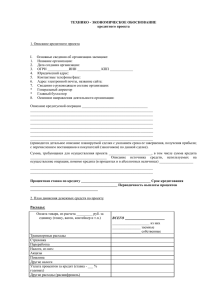Структура странички с описанием программы для - Риком
advertisement
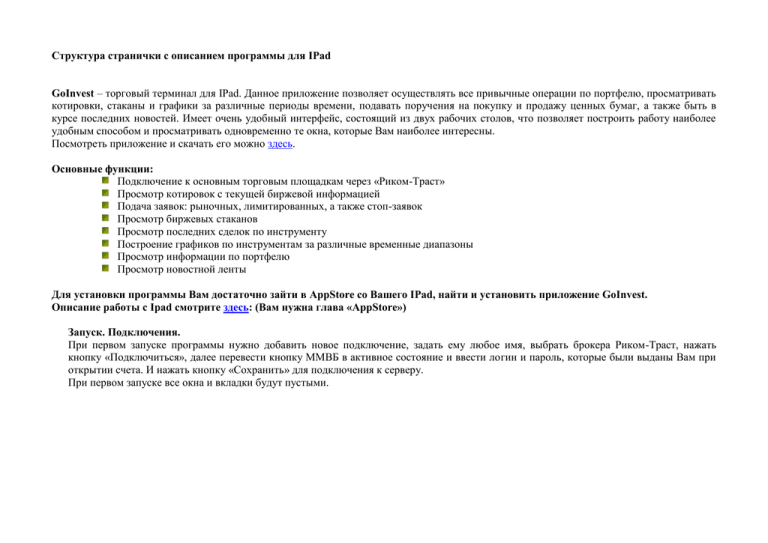
Структура странички с описанием программы для IPad GoInvest – торговый терминал для IPad. Данное приложение позволяет осуществлять все привычные операции по портфелю, просматривать котировки, стаканы и графики за различные периоды времени, подавать поручения на покупку и продажу ценных бумаг, а также быть в курсе последних новостей. Имеет очень удобный интерфейс, состоящий из двух рабочих столов, что позволяет построить работу наиболее удобным способом и просматривать одновременно те окна, которые Вам наиболее интересны. Посмотреть приложение и скачать его можно здесь. Основные функции: Подключение к основным торговым площадкам через «Риком-Траст» Просмотр котировок с текущей биржевой информацией Подача заявок: рыночных, лимитированных, а также стоп-заявок Просмотр биржевых стаканов Просмотр последних сделок по инструменту Построение графиков по инструментам за различные временные диапазоны Просмотр информации по портфелю Просмотр новостной ленты Для установки программы Вам достаточно зайти в AppStore со Вашего IPad, найти и установить приложение GoInvest. Описание работы с Ipad смотрите здесь: (Вам нужна глава «AppStore») Запуск. Подключения. При первом запуске программы нужно добавить новое подключение, задать ему любое имя, выбрать брокера Риком-Траст, нажать кнопку «Подключиться», далее перевести кнопку ММВБ в активное состояние и ввести логин и пароль, которые были выданы Вам при открытии счета. И нажать кнопку «Сохранить» для подключения к серверу. При первом запуске все окна и вкладки будут пустыми. 1. Вид рабочей поверхности. Рабочая поверхность goInvestHD состоит из двух идентичных рабочих столов и боковой вкладки «Купить/Продать» и «Новости», которая разворачивается и сворачивается нажатием на кнопку « ». При внесении изменений в один из рабочих столов, информация во втором меняется автоматически. При переключении между вкладками одного из рабочих столов, вкладка на другом остается прежней, что позволяет просматривать одновременно различную информацию. Переходить между вкладками можно как с помощью небольшой нижней панели внизу каждого из рабочих столов нажатием на сторону направления переключения, так и с использованием меню быстрого перехода, которое можно вызвать из любой вкладки кнопкой « ». Меню быстрого перехода Каждая кнопка меню вызывает соответствующую вкладку. Инструменты Вкладка Инструменты отображает текущую биржевую информацию по торгам, со столбцами названия бумаги, ценой открытия, покупки, продажи, максимальной, минимальной и ценой последней сделки. Настроить изображение таблицы можно кнопкой «Редактировать», для добавления инструментов воспользуйтесь кнопкой « », в строку поиска вводится тиккер бумаги или название, далее из списка бумаг выбирается необходимая. Для отображения таблицы во весь экран кнопка « ». Нажав на строку с интересующей Вас бумагой, вызывается подменю, через которое можно открыть окно подачи поручения (Заявка), стоп-поручения (Стоп-заявка), график по бумаге, стакан и последние сделки (открываются на втором рабочем столе). Графики и позиции по бумагам Графики в GI доступны в виде линий, свечей, баров с различными временными периодами: 1, 5, 10, 15 и 30 минут, 1 час или 1 день. Каждая точка на линии, каждый бар и каждая свеча будут соответствовать определенному промежутку времени. Выбор бумаги для отображения на графике осуществляется кнопкой « ». График каждой последующей бумаги накладывается на предыдущий в виде линии. Если нужно посмотреть график в виде свечей или баров, то это возможно при наличии только одной ценной бумаги. Редактирование ценных бумаг для отображения на графиках осуществляется кнопкой «Редактировать». Позиции по бумагам Данная вкладка отображает Ваш портфель. Самая первая строка – позиция по деньгам с отображением текущей суммы в портфеле, блокированных или ожидаемых сумм, уровня маржи и общей суммы портфеля. Далее позиции по бумагам с указанием цены покупки, количества бумаг в портфеле, цены и суммы покупки, цены и суммы сейчас, изменением суммы (для акций) или вариационной маржи (для срочных контрактов), изменением в процентах и датой совершения последней сделки по бумаге. Для отображения таблицы во весь экран кнопка « ». Нажатием на строку с инструментом вызывается подменю, с помощью которого можно открыть график, стакан и последние сделки (открываются на втором рабочем столе). Стаканы На рабочем столе возможно размещение не более трех стаканов. Ценную бумагу, для отображения заявок по ней, можно выбрать, нажав на кнопку « ». При нажатии на цену в стакане можно открыть окно подачи заявки, где уже подхвачены название ценной бумаги, направление сделки, цена и количество ценных бумаг из той строки в стакане, на которую Вы нажали. Заявки Здесь отображаются поданные Вами заявки со всеми параметрами: датой и временем подачи, параметрами сделки и статусом. Разделены на две категории: Заявки и Стоп-заявки. При нажатии на строку вызывается подменю, с помощью которого можно открыть окно подачи заявки (открывается с заполненными параметрами бумаги и направлением сделки), а также окно графика, стаканов и последних сделок (открываются на втором рабочем столе). Сделки Здесь отображаются все сделки по портфелю с соответствующими параметрами. При нажатии на строку вызывается подменю, с помощью которого можно открыть график, стакан и последние сделки (открываются в новом окне). Последние сделки В этой вкладке отображаются все последние сделки, прошедшие по выбранной бумаге через брокера «Риком-Траст». Данное окно носит информативный характер. Купить/продать Вкладка купить/продать открывается как с помощью кнопки « », так и из окон Инструменты, Позиции по бумагам, Стаканы, Заявки и Сделки. Если окно «Купить/Продать» открыто самостоятельно, то в названии бумаги нужно ввести тиккер или название бумаги, далее вводится цена, количество, направление сделки (выбирается из двух вариантов), цена (лимитированное или рыночное поручение), при желании активируется стоп-поручение, где Вы можете выбрать как одно условие исполнения стопа, активировав соответствующую кнопку, так и оба. Далее выбрать срок активности стоп-поручения. Дополнительные функции o Новости. Вкладка новости транслирует в режиме on-line новостную ленту информационного агенства «ПраймТасс». Чтобы открыть новость полностью, нужно просто нажать на соответствующую строку. o Системные поручения. Вы можете как пользоваться бегущей строкой с системными или административными поручениями, так и открыть их в новом окне с помощью кнопки « ». o Настройки. Помимо настроек подключения, Вы можете изменить и другие параметры приложения, например, настройки параметра блокировки приложения и параметры подтверждения заявки. Вызвать меню настройки можно с помощью кнопки « ». По всем вопросам касательно работы в программе Вы можете обращаться в техническую поддержку! strakhov@ricom.ru или +7 (499) 241-06-08